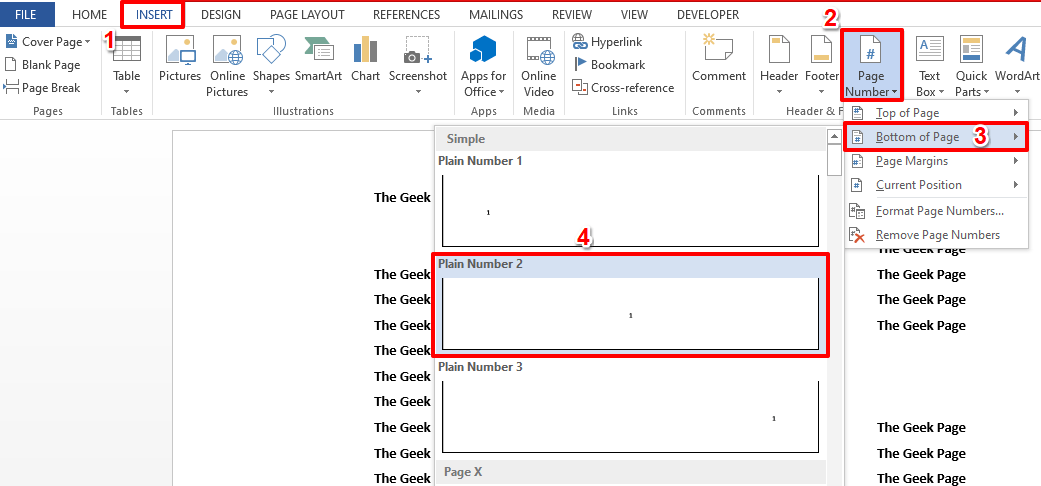تجعل هذه الميزة من السهل تصحيح أخطاء النص.
- الميزة موجودة الآن في Insider Build.
- يتيح لك تصحيح كل شيء بصوتك.
- سيتم تحديث الميزة حسب ملاحظات المستخدمين عليها.

Xالتثبيت عن طريق النقر فوق ملف التنزيل
- قم بتنزيل Restoro PC Repair Tool التي تأتي مع التقنيات الحاصلة على براءة اختراع (براءة اختراع متاحة هنا).
- انقر ابدأ المسح للعثور على مشكلات Windows التي قد تتسبب في حدوث مشكلات بجهاز الكمبيوتر.
- انقر إصلاح الكل لإصلاح المشكلات التي تؤثر على أمان الكمبيوتر وأدائه.
- تم تنزيل Restoro بواسطة 0 القراء هذا الشهر.
أصدرت Microsoft Windows 11 Insider Preview Build 23466، وإضافة ميزة حول كيفية تصحيح أخطاء الإملاء في Microsoft Word.
هذا أكثر من موضع ترحيب لأن عملاق التكنولوجيا ومقره ريدموند أعلن ذلك أيضًا يمكنك نسخ ملفات الصوت وترجمتها باستخدام Windows Copilot، بدءًا من يونيو.
لذلك ، يبدو أن Microsoft حريصة على إضافة ميزات الجودة التي من شأنها تحسين التجربة الكلية لكتابة النصوص أو إدارتها.
على سبيل المثال ، تهدف هذه الميزة الجديدة في الإصدار 23466 إلى تسهيل تأليف النص باستخدام الوصول الصوتي. واستنادًا إلى المعاينة ، يمكنك بسهولة تصحيح أخطاء الإملاء باستخدام… صوتك.
قد تسأل كيف يمكنني فعل ذلك؟
إليك كيفية تصحيح أخطاء الإملاء في Microsoft Word
ما تحتاج إلى معرفته هو أنك ستستخدم أوامر التصحيح لتصحيح الأخطاء. وضعت Microsoft قائمة بالأوامر التي يمكنك استخدامها.
| لفعل هذا | قل هذا |
| لتصحيح كلمة أو نص معين | "صحيح [نص]" ، على سبيل المثال ، "موقع صحيح" |
| لتصحيح النص المحدد أو آخر نص تم إملاءه | "تصحيح ذلك" |
| لتهجئة كلمة حرفًا بحرف. | "تهجى ذالك" |
- على سبيل المثال ، يمكنك قول "صحيح [نص]" أو "تصحيح ذلك" لتصحيح كلمة معينة ، أو جزء من النص ، أو لتصحيح النص الذي تم إملاءه في مستند Microsoft Word.
- ستظهر نافذة تصحيح وستظهر قائمة بالخيارات المرقمة.

- لتصحيح النص ، اختر الخيار الصحيح وقل "انقر [رقم]".

إذا كنت تتعامل مع كلمات غير قياسية ، مثل الأسماء أو الموضوعات ، فيمكنك استخدام هذه الميزة لإملاء التهجئة الصحيحة لهذه الكلمات.
- استخدم أمري "تهجئ" أو "تهجئ" على هذه الكلمات.
- ستظهر بعد ذلك نافذة تدقيق إملائي ويمكنك هنا إملاء الأحرف والأرقام والرموز والأبجدية الصوتية وما إلى ذلك.

- يمكنك أيضًا أن تقول "انقر 1" لإدخال النص الذي كتبته للتو.

يجب أن تعرف أن جميع الكلمات والعبارات التي تمليها ستتم إضافتها إلى قاموس Microsoft Word ، وستظهر في المرة التالية التي تستخدمها فيها.
ومع ذلك ، نظرًا لأن Microsoft تطرح هذه الميزة في Insider Build ، فستكون موضوع تغييرات في المستقبل ، اعتمادًا على كيفية تفاعل المستخدمين معها. لذلك سيكون هناك الكثير من الإصدارات قبل أن تتمكن من تصحيح أخطاء الإملاء بشكل صحيح في Microsoft Word.
ما رأيك في هذه الميزة؟ واسمحوا لنا أن نعرف في قسم التعليقات أدناه.
هل ما زلت تواجه مشكلات؟
برعاية
إذا لم تحل الاقتراحات المذكورة أعلاه مشكلتك ، فقد يواجه جهاز الكمبيوتر الخاص بك مشكلات أكثر خطورة في نظام التشغيل Windows. نقترح اختيار حل الكل في واحد مثل فورتكت لإصلاح المشاكل بكفاءة. بعد التثبيت ، فقط انقر فوق ملف عرض وإصلاح زر ثم اضغط ابدأ الإصلاح.